Kyocera FS-1020MFP, FS-1120MFP User Manual

Руководство по эксплуатации
FS-1020MFP/FS-1220MFP

Данное руководство по эксплуатации предназначено для моделей FS-1020MFP и FS-1220MFP.
Настоящее руководство по эксплуатации содержит сведения по правильной эксплуатации аппарата, выполнению планового обслуживания, а также описание несложных действий по поиску и устранению неполадок с целью поддержания аппарата в исправном состоянии.
Рекомендуется использовать только расходные материалы нашей торговой марки. Мы не несем ответственности за какие-либо повреждения данного аппарата, вызванные использованием расходных материалов сторонних производителей.
Наличие этикетки, изображенной на рисунке, означает, что расходные материалы принадлежат нашей торговой марке.
Руководства, входящие в комплект поставки
В комплект поставки данного аппарата входят следующие руководства. Обращайтесь к ним по мере необходимости.
Quick Installation Guide |
Описывает процедуры установки аппарата. |
|
|
Safety Guide |
Предоставляет информацию по безопасности и предостережения |
|
относительно установки и эксплуатации аппарата. Обязательно |
|
прочитайте это руководство перед использованием данного |
|
аппарата. |
|
|
Safety Guide |
Описывает место для установки аппарата, участки ограниченного |
(FS-1020MFP/FS-1025MFP/FS-1120MFP/ |
доступа и другую информацию. Обязательно прочитайте это |
FS-1125MFP/FS-1220MFP/FS-1320MFP/ |
руководство перед использованием данного аппарата. |
FS-1325MFP) |
|
Диск Product Library |
|
|
|
Руководство по эксплуатации (данный |
Описывает метод загрузки бумаги, основные процедуры |
документ) |
копирования, печати и сканирования, а также поиск и устранение |
|
неисправностей. |
|
|
KYOCERA Client Tool User Guide |
Описывает использование KYOCERA Client Tool. KYOCERA Client |
(Руководство пользователя) |
Tool — программное обеспечение, устанавливаемое на компьютере, |
|
которое позволяет выполнять настройку параметров аппарата. |
|
|
Printer Driver User Guide (Руководство |
Описывает процедуру установки драйвера принтера и |
пользователя) |
использование функций принтера. |
|
|
KYOCERA Net Viewer User Guide |
Описывает мониторинг системы сетевой печати с помощью |
(Руководство пользователя) |
KYOCERA Net Viewer. |
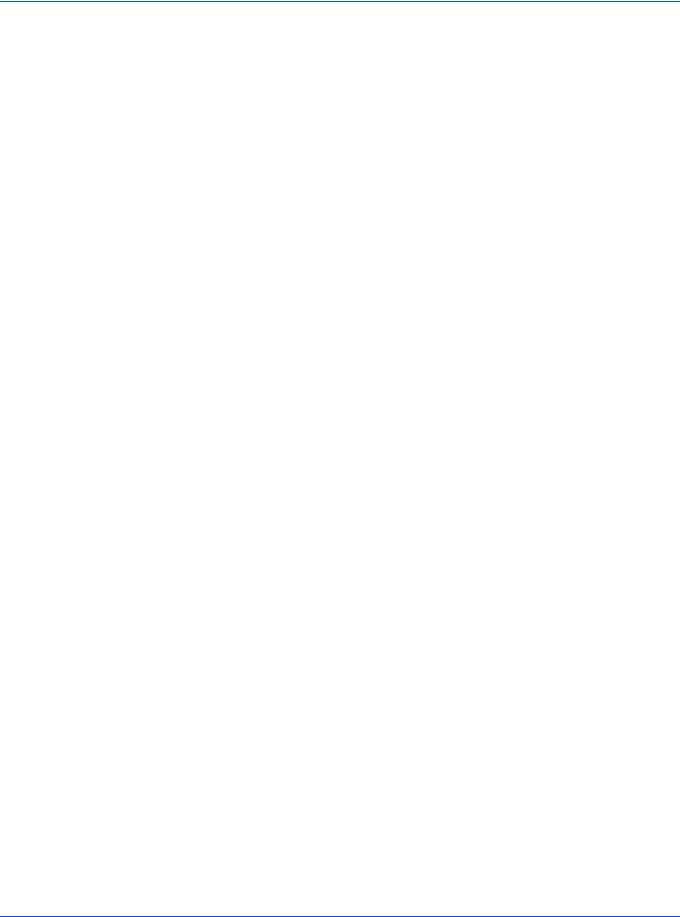
Cодержание
1 |
Компоненты аппарата ................................................................................................................................. |
1-1 |
|
Компоненты передней части аппарата .................................................................................................... |
1-2 |
|
Компоненты задней части аппарата ........................................................................................................ |
1-3 |
|
Панель управления ..................................................................................................................................... |
1-4 |
2 |
Подготовка .................................................................................................................................................... |
2-1 |
|
Подключения ................................................................................................................................................ |
2-2 |
|
Загрузка бумаги ........................................................................................................................................... |
2-4 |
|
Загрузка оригиналов ................................................................................................................................. |
2-16 |
|
Установка и удаление драйверов и служебных программ ............................................................... |
2-17 |
|
Настройки аппарата .................................................................................................................................. |
2-23 |
|
Конфигурация ............................................................................................................................................ |
2-39 |
|
Печать страницы состояния .................................................................................................................... |
2-45 |
3 |
Копирование ................................................................................................................................................. |
3-1 |
|
Основные операции .................................................................................................................................... |
3-2 |
|
Ручная двусторонняя печать .................................................................................................................... |
3-3 |
|
Использование программ .......................................................................................................................... |
3-5 |
|
Функции копирования ................................................................................................................................ |
3-6 |
|
Копирование ID карт ................................................................................................................................... |
3-6 |
4 |
Печать ............................................................................................................................................................ |
4-1 |
|
Печать из прикладной программы ........................................................................................................... |
4-2 |
|
Информация о GX Driver ............................................................................................................................ |
4-2 |
|
Ручная двусторонняя печать .................................................................................................................... |
4-3 |
|
Ящик печати .................................................................................................................................................. |
4-5 |
|
Изменение настроек по умолчанию драйвера принтера (Windows 7) ............................................... |
4-6 |
5 |
Сканирование ............................................................................................................................................... |
5-1 |
|
Сканирование ............................................................................................................................................... |
5-2 |
|
Использование программ .......................................................................................................................... |
5-3 |
|
Быстрое сканирование (Сканирование в PDF/Сканирование с отправкой по электронной |
|
|
почте/Сканирование в папку) .................................................................................................................... |
5-4 |
|
Сканирование с использованием TWAIN/WIA ........................................................................................ |
5-5 |
6 |
Обслуживание .............................................................................................................................................. |
6-1 |
|
Общая информация .................................................................................................................................... |
6-2 |
|
Замена картриджа с тонером .................................................................................................................... |
6-2 |
|
Замена комплекта для обслуживания ..................................................................................................... |
6-5 |
|
Очистка аппарата ......................................................................................................................................... |
6-5 |
|
Меню обслуживания ................................................................................................................................... |
6-7 |
|
Длительное неиспользование и перемещение аппарата .................................................................... |
6-8 |
7 |
Устранение неисправностей ..................................................................................................................... |
7-1 |
|
Устранение сбоев в работе ........................................................................................................................ |
7-2 |
|
Сообщения об ошибках .............................................................................................................................. |
7-8 |
|
Извлечение застрявшей бумаги ............................................................................................................. |
7-11 |
8 |
Приложение .................................................................................................................................................. |
8-1 |
|
Технические характеристики ..................................................................................................................... |
8-2 |
Алфавитный указатель ............................................................................................ |
Алфавитный указатель-1 |
|
i
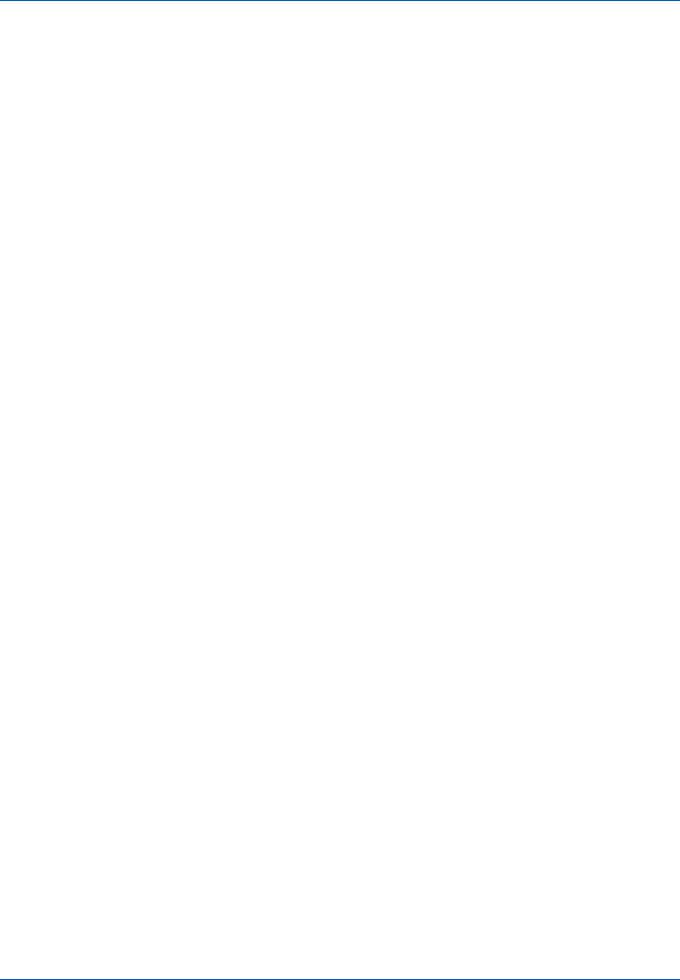
ii
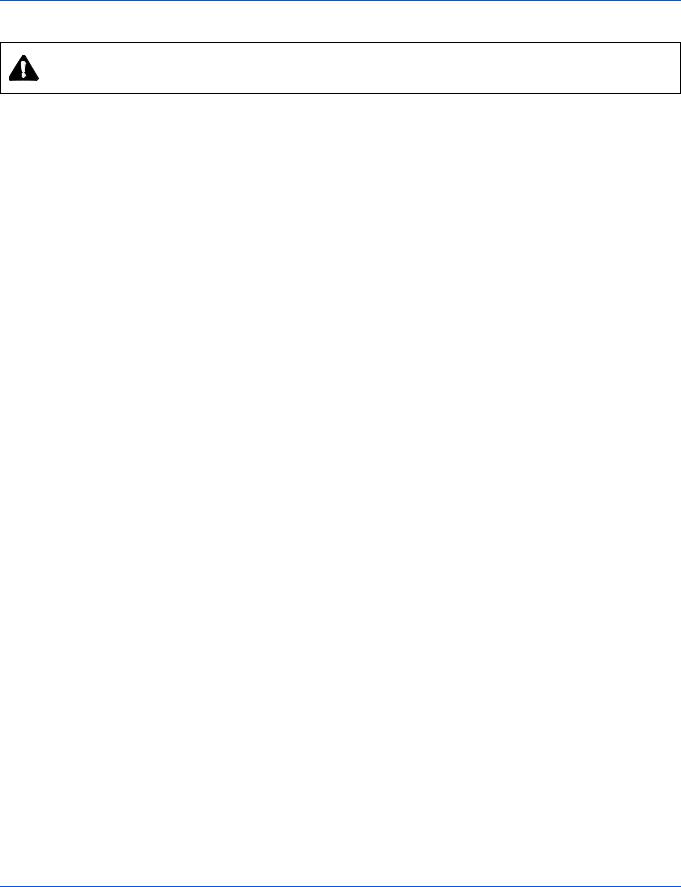
Правовая информация и правила техники безопасности
ВНИМАНИЕ КОРПОРАЦИЯ KYOCERA НЕ НЕСЕТ ОТВЕТСТВЕННОСТИ НИ ЗА КАКИЕ ПОВРЕЖДЕНИЯ, ПРИЧИНОЙ КОТОРЫХ СТАЛА НЕПРАВИЛЬНАЯ УСТАНОВКА АППАРАТА.
Примечание
Информация в данном руководстве может быть изменена без предварительного уведомления. В последующие редакции руководства могут быть добавлены дополнительные страницы. Заранее приносим извинения за возможные технические неточности или типографские ошибки в настоящей редакции руководства.
Корпорация не несет ответственности ни за какие несчастные случаи, произошедшие в то время, когда пользователь следовал инструкциям, изложенным в данном руководстве. Мы не несем ответственности ни за какие дефекты в микропрограммном обеспечении аппарата (содержании его постоянной памяти).
Настоящее руководство и все материалы, приобретаемые или поставляемые с данным аппаратом или связанные с его продажей, защищены авторскими правами. Все права защищены. Копирование или какое-либо иное воспроизведение настоящего руководства полностью или частично, а также любых материалов, являющихся предметом авторского права, без предварительного разрешения корпорации KYOCERA Document Solutions Inc. запрещено. Во всех копиях всего настоящего руководства или какой-либо его части и во всех сопутствующих материалах должны содержаться примечания о защите авторских прав, имеющиеся в оригинальном руководстве.
Торговые марки
Adobe, Acrobat и Flash являются зарегистрированными торговыми знаками Adobe Systems Incorporated. Macintosh и Mac OS являются торговыми марками Apple Inc., зарегистрированными в США и других странах.
Microsoft, MS-DOS и Windows являются зарегистрированными торговыми марками корпорации Microsoft в США и/или других странах.
ENERGY STAR является зарегистрированной торговой маркой США.
Все остальные наименования торговых марок и продуктов, упомянутые в настоящем руководстве, являются зарегистрированными торговыми марками или торговыми марками соответствующих компаний.
iii

Compliance and Conformity
This equipment has been tested and found to comply with the limits for a Class B digital device, pursuant to Part 15 of the FCC Rules. These limits are designed to provide reasonable protection against harmful interference in a residential installation. This equipment generates, uses and can radiate radio frequency energy and, if not installed and used in accordance with the instructions, may cause harmful interference to radio communications. However, there is no guarantee that interference will not occur in a particular installation. If this equipment does cause harmful interference to radio or television reception, which can be determined by turning the equipment off and on, the user is encouraged to try to correct the interference by one or more of the following measures:
•Reorient or relocate the receiving antenna.
•Increase the separation between the equipment and receiver.
•Connect the equipment into an outlet on a circuit different from that to which the receiver is connected.
•Consult the dealer or an experienced radio/TV technician for help.
•The use of a non-shielded interface cable with the referenced device is prohibited.
CAUTION — The changes or modifications not expressly approved by the party responsible for compliance could void the user’s authority to operate the equipment.
This device complies with Part 15 of FCC Rules.
Operation is subject to the following two conditions; (1) this device may not cause interference, and (2) this device must accept any interference, including interference that may cause undesired operation of the device.
* The above warning is valid only in the United States of America.
Интерфейсные разъемы
ВАЖНО Перед подсоединением или отсоединением интерфейсного кабеля убедитесь, что питание аппарата отключено. Для защиты внутренних электронных частей аппарата от статического электричества, которое может поступать от интерфейсных разъемов, закройте каждый разъем защитным колпачком, входящим в комплект поставки.
 Примечание Используйте экранированные интерфейсные кабели.
Примечание Используйте экранированные интерфейсные кабели.
CDRH Regulations
The Center for Devices and Radiological Health (CDRH) of the U.S. Food and Drug Administration implemented regulations for laser products on August 2, 1976. These regulations apply to laser products manufactured after August 1, 1976. Compliance is mandatory for products marketed in the United States. A label indicating compliance with the CDRH regulations must be attached to laser products marketed in the United States.
Canadian Department of Communications Compliance Statement
This Class B digital apparatus complies with Canadian ICES-003.
Avis de conformité aux normes du ministère des Communications du Canada
Cet appareil numérique de la classe B est conforme à la norme NMB-003 du Canada.
iv
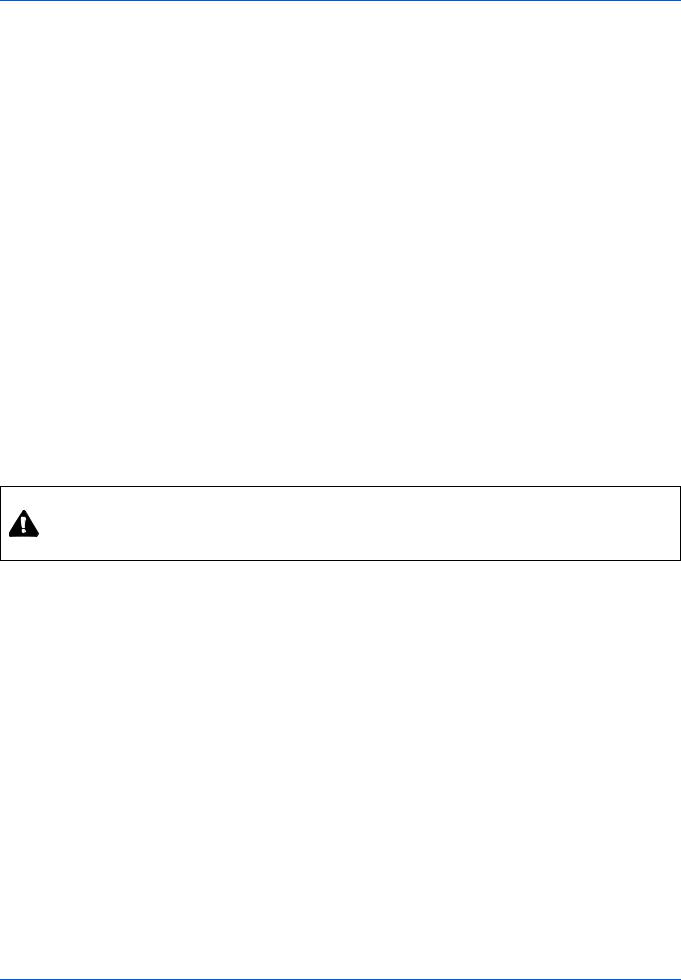
Safety Instructions Regarding the Disconnection of Power
Caution: The power plug is the main isolation device! Other switches on the equipment are only functional switches and are not suitable for isolating the equipment from the power source.
VORSICHT: Der Netzstecker ist die Hauptisoliervorrichtung! Die anderen Schalter auf dem Gerät sind nur Funktionsschalter und können nicht verwendet werden, um den Stromfluß im Gerät zu unterbrechen.
Функция управления энергосбережением
Для снижения энергопотребления в режиме ожидания устройство оснащено функцией управления энергосбережением для переключения в Режим ожидания и Режим выключения питания, при этом энергопотребление автоматически снижается до минимума по прошествии определенного времени с момента последнего использования устройства.
Режим ожидания
Устройство автоматически переходит в режим ожидания по истечении приблизительно 1 минуты с момента последнего его использования. Период бездействия до перехода в режим ожидания может быть увеличен, для этого необходимо изменить параметр «Автоматический переход в режим ожидания». См. инструкции в разделе
Вкладка "Параметры устройства по умолчанию" на стр. 2-41.
Режим выключения питания
Устройство автоматически выключается по истечении приблизительно 1 часа с момента последнего его использования. Период бездействия до перехода в режим выключения питания может быть увеличен, для этого необходимо изменить параметр «Таймер выключения питания». См. инструкции в разделе Вкладка "Параметры устройства по умолчанию" на стр. 2-41.
Если аппарат не будет использоваться в течение длительного времени
ВНИМАНИЕ Если данный аппарат не будет использоваться длительное время (например, в течение ночи), выключите его с помощью выключателя питания. Если аппарат не будет использоваться в течение более длительного времени (например, во время отпуска), в целях безопасности выньте вилку шнура питания из розетки.
ВНИМАНИЕ Извлеките бумагу из кассет и герметично упакуйте в пакет для хранения, чтобы защитить ее от влаги.
Двусторонняя печать
Для этого аппарата двусторонняя печать является стандартной функцией. Например, печать двух односторонних оригиналов на один лист бумаги с обеих сторон позволяет сократить расход бумаги.
Печать в двустороннем режиме снижает расход бумаги и позволяет внести вклад в сохранение лесных ресурсов. Использование режима двусторонней печати также приводит к сокращению закупок бумаги и, следовательно, к снижению расходов. Рекомендуется в аппаратах, поддерживающих функцию двусторонней печати, использовать этот режим по умолчанию.
Сбережение ресурсов - бумага
В целях сохранения и рационального использования лесных ресурсов рекомендуется использовать переработанную, а также первичную бумагу, сертифицированную в соответствии с программами рационального использования природных ресурсов или снабженную общепризнанной экологической маркировкой, соответствующей стандарту EN 12281:2002*1 или эквивалентному стандарту качества.
Данный аппарат также поддерживает печать на бумаге плотностью 64 г/м². Использование такой бумаги, на изготовление которой расходуется меньше сырья, вносит дополнительный вклад в сохранение лесных ресурсов.
*1: EN12281:2002 "Бумага для печати и офиса — Требования к бумаге для способов получения изображений с помощью сухого тонера"
v

Более подробную информацию по рекомендуемым типам бумаги можно получить у сервисного персонала или у торгового представителя.
Экологическая польза от функции "управления режимом питания"
Чтобы снизить энергопотребление в случае простоя, аппарат оснащен функцией управления режимом питания, которая автоматически активирует энергосберегающий режим, если аппарат не используется в течение определенного времени. Хотя для возврата аппарата из энергосберегающего режима в режим ГОТОВНОСТИ потребуется незначительное время, это может существенно снизить энергопотребление.
Рекомендуется для работы с аппаратом задать время активации энергосберегающего режима в качестве настройки по умолчанию.
Программа Energy Star (ENERGY STAR®)
Наша компания, будучи участником программы ENERGY STAR®, определила, что данный продукт соответствует требованиям этой программы.
ENERGY STAR® — добровольная программа энергосбережения, целью которой является разработка и распространение изделий с высокими показателями энергосбережения, что способствует предотвращению глобального потепления. Приобретая изделия, отвечающие критериям ENERGY STAR®, пользователи могут внести вклад в уменьшение выбросов парниковых газов при использовании изделия и сократить расходы на энергоресурсы.
Законодательные ограничения на копирование и сканирование
Может быть запрещено копирование материала, защищенного авторскими правами, без разрешения владельца тех прав.
Копирование/сканирование следующих изображений запрещено и может быть уголовно наказуемым. Это может ограничиваться не только данными изображениями. Не копируйте/сканируйте умышленно изображения, которые не предназначены для копирования/сканирования.
•Бумажные деньги
•банкноты;
•ценные бумаги;
•печати;
•паспорта;
•сертификаты.
Местные законы и предписания могут запрещать или ограничивать копирование и сканирование иного, не упомянутого выше.
vi
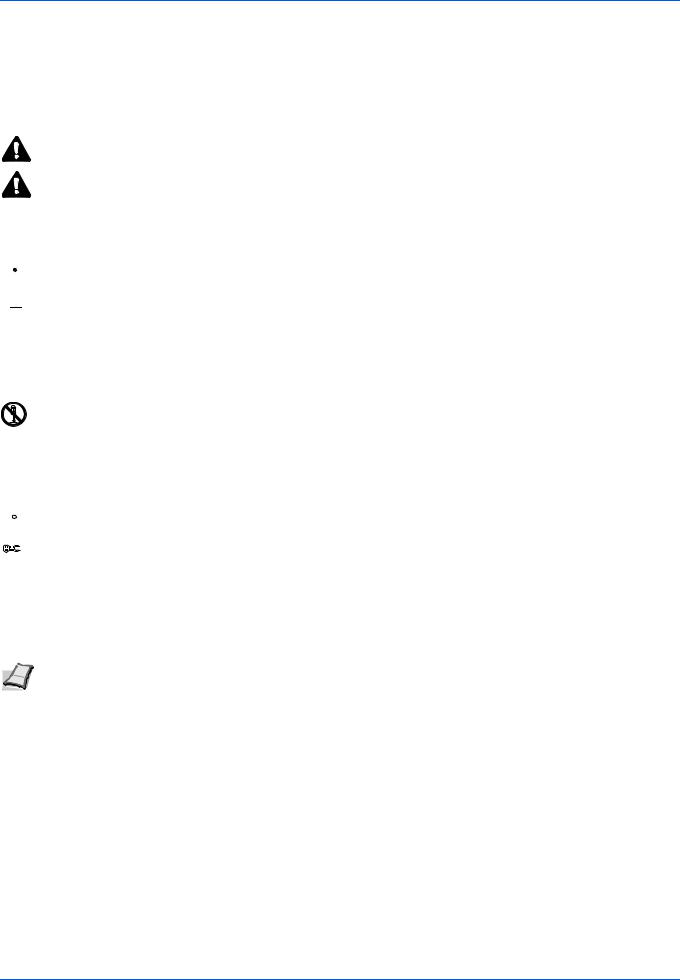
Условные обозначения по технике безопасности
Разделы настоящего руководства и компоненты аппарата, отмеченные специальными предупреждающими символами, призваны обратить внимание пользователя на возможную опасность как для него самого, так и для других людей и окружающих объектов, связанную с эксплуатацией данного аппарата, а также обеспечить правильную и безопасную его эксплуатацию. Символы и их описания приведены ниже.
ПРЕДУПРЕЖДЕНИЕ: Предупреждает о возможности получения тяжелой травмы или даже гибели при недостаточном внимании или несоблюдении соответствующих правил.
ВНИМАНИЕ: Предупреждает о возможности получения травмы или механического повреждения аппарата при недостаточном внимании или несоблюдении соответствующих правил.
Следующие символы обозначают, что в соответствующем разделе содержатся предупреждения по технике безопасности. Знаки внутри символа призваны привлечь внимание пользователя.
 .... [Общее предупреждение]
.... [Общее предупреждение]
 .... [Предупреждение о высокой температуре]
.... [Предупреждение о высокой температуре]
Следующие символы обозначают, что в соответствующие разделы включена информация о запрещенных действиях. Внутри символа приводится условное обозначение запрещенного действия.
 .... [Предупреждение о запрещенном действии]
.... [Предупреждение о запрещенном действии]
.... [Разборка запрещена]
Следующие символы обозначают, что в соответствующие разделы включена информация о действиях, подлежащих обязательному выполнению. Внутри символа приводится условное обозначение обязательного действия.
 .... [Уведомление об обязательном действии]
.... [Уведомление об обязательном действии]
 .... [Извлеките вилку шнура питания из сетевой розетки]
.... [Извлеките вилку шнура питания из сетевой розетки]
 .... [Подключайте аппарат только к заземленной розетке]
.... [Подключайте аппарат только к заземленной розетке]
В случае, если предупреждения по технике безопасности в данном руководстве напечатаны неразборчиво, или в случае утраты самого руководства, обратитесь к представителю сервисной службы и закажите новое руководство (платная услуга).
 Примечание Оригинал, имеющий близкое сходство с банковским билетом, может в некоторых редких случаях не копироваться правильно, так как данный аппарат имеет специальную функцию предотвращения изготовления подделок.
Примечание Оригинал, имеющий близкое сходство с банковским билетом, может в некоторых редких случаях не копироваться правильно, так как данный аппарат имеет специальную функцию предотвращения изготовления подделок.
vii
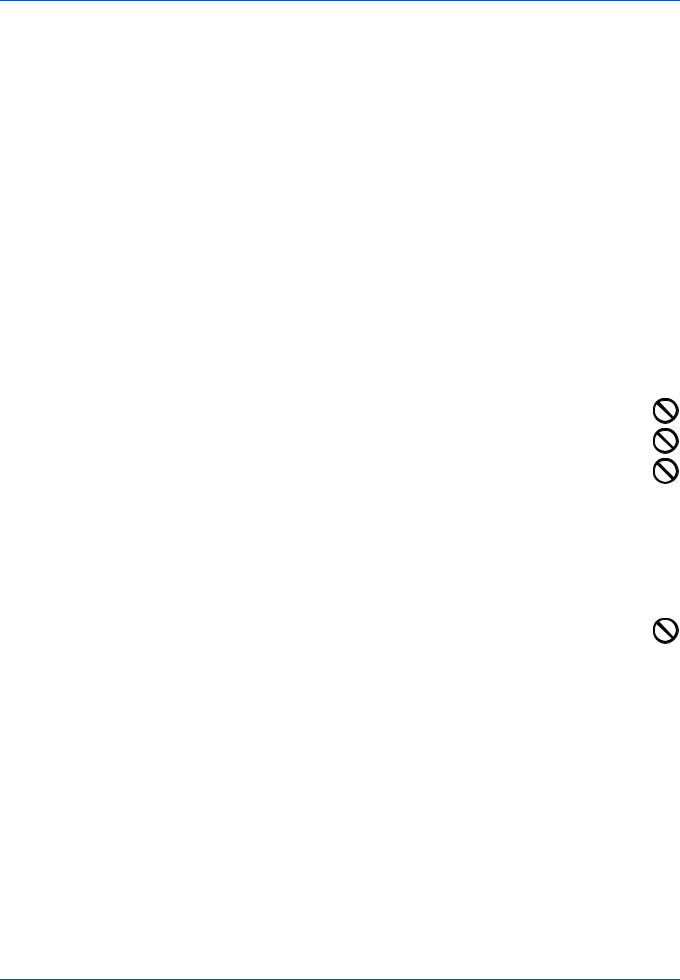
Окружающая среда
Аппарат предназначен для эксплуатации в следующих условиях окружающей среды:
•Температура: от 10 до 32,5 °C
•Влажность: от 15 до 80 %
Неблагоприятные условия окружающей среды могут отрицательно сказаться на качестве изображения. При размещении аппарата избегайте его установки в следующих местах.
•Избегайте размещения аппарата вблизи окна или в местах, где на него будет попадать прямой солнечный свет.
•Избегайте мест, подверженных вибрации.
•Избегайте мест с резкими перепадами температуры.
•Избегайте мест под направленными потоками горячего или холодного воздуха.
•Избегайте мест с плохой вентиляцией.
Непрочный материал пола при перемещении аппарата после установки может быть поврежден роликами.
Во время печати происходит выделение небольшого количества озона, но это не может отрицательно сказаться на здоровье человека. Однако, если аппарат используется в течение длительного времени в помещении с плохой вентиляцией или печатается большое количество копий, по помещению может распространиться неприятный запах. Для обеспечения оптимальных условий при печати рекомендуется хорошо проветривать помещение.
Меры предосторожности при обращении с горючими материалами
Не пытайтесь поджечь детали, содержащие тонер. Искры от пламени могут стать причиной ожогов.
Храните детали, содержащие тонер, в недоступном для детей месте.
Если тонер просыплется из деталей, его содержащих, не вдыхайте его и не проглатывайте, а также избегайте попадания в глаза и на кожу.
•При случайном вдыхании выйдите на свежий воздух и тщательно прополощите горло большим количеством воды. При появлении кашля обратитесь к врачу.
•Если вы проглотили тонер, прополощите рот водой и выпейте 1–2 чашки воды, чтобы разбавить содержимое желудка. При необходимости обратитесь к врачу.
•При попадании тонера в глаза тщательно промойте их водой. При продолжительном дискомфорте в глазах обратитесь к врачу.
•При попадании тонера на кожу помойте ее водой с мылом.
Не пытайтесь силой открыть или разрушить детали, содержащие тонер.
Другие меры предосторожности
Утилизация использованного картриджа с тонером должна выполняться в соответствии с федеральными, государственными и местными правилами и нормами.
Все расходные материалы должны храниться в прохладном темном месте.
Если аппарат не будет использоваться в течение длительного периода, извлеките бумагу из кассеты, положите ее обратно в упаковку и запечатайте.
viii
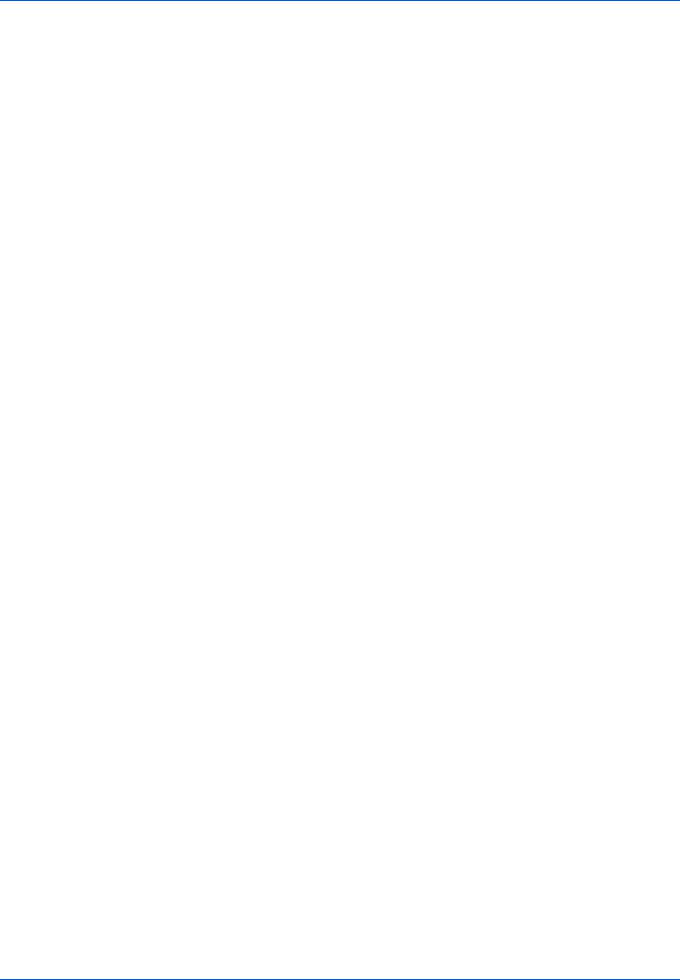
О руководстве по эксплуатации
Настоящее руководство по эксплуатации включает в себя следующие главы:
1 Компоненты аппарата
В этой главе приведены названия компонентов аппарата.
2 Подготовка
В этой главе содержатся инструкции по запуску аппарата, загрузке бумаги и оригиналов и использованию прикладного программного обеспечения, включенного в диск Product Library.
3 Копирование
В этой главе описываются функции, используемые при копировании.
4 Печать
В этой главе описывается процедура печати из прикладной программы.
5 Сканирование
В этой главе описываются функции, используемые при сканировании оригиналов.
6 Обслуживание
В главе описаны процедуры замены картриджа с тонером и ухода за аппаратом.
7 Устранение неисправностей
Эта глава посвящена устранению возможных неисправностей, таких как застревание бумаги.
8 Приложение
В этой главе приведены технические характеристики аппарата.
ix
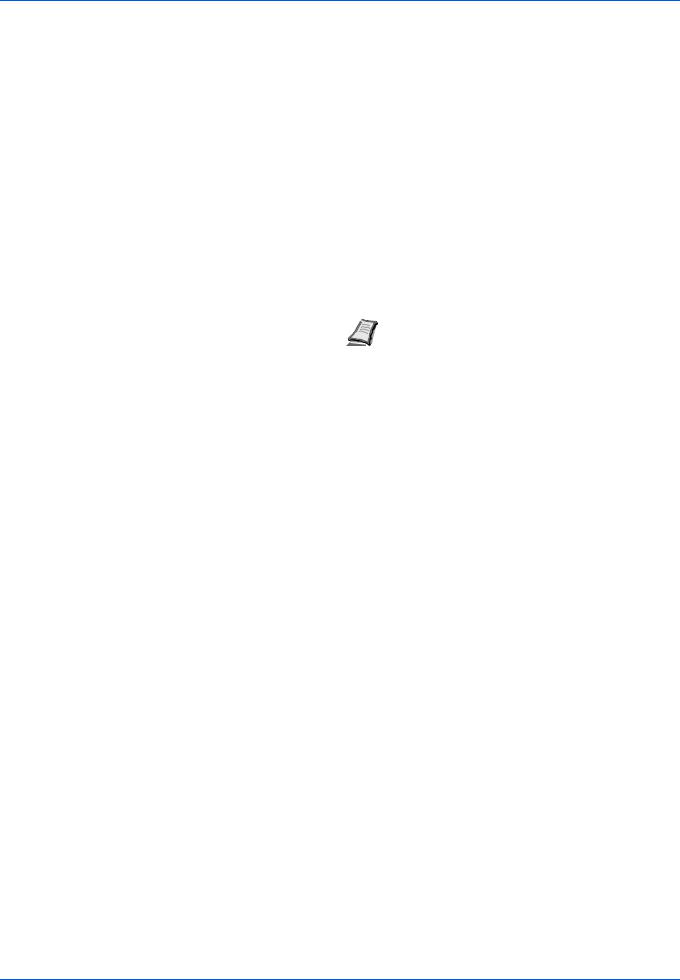
Условные обозначения в данном руководстве
В руководстве использованы следующие условные обозначения
Условное |
Описание |
Пример |
|||
обозначение |
|||||
|
|
|
|
||
|
|
|
|||
Курсив |
Используется для выделения |
Смотрите Подключения на стр. 2-2. |
|||
|
ключевого слова, фразы или |
|
|
|
|
|
источника дополнительной |
|
|
|
|
|
информации. |
|
|
|
|
Жирный шрифт |
Используется для обозначения |
Для начала печати нажмите OK. |
|||
|
кнопок в программном обеспечении. |
|
|
|
|
Жирный со |
Используется для обозначения |
Нажмите [Старт], чтобы начать копирование. |
|||
скобками |
кнопок панели управления. |
|
|
|
|
Шрифт Courier |
Используется для обозначения |
На дисплее панели управления отображается 1-. |
|||
|
символов, отображаемых на |
|
|
|
|
|
дисплее панели управления. |
|
|
|
|
Примечание |
Предоставляет дополнительную |
|
|
Примечание Невынимайте картриджстонером |
|
|
полезную информацию о функции |
|
|
из коробки до тех пор, пока не будете готовы |
|
|
или режиме. |
|
|
установить его в аппарат. |
|
Важно |
Используется для предоставления |
ВАЖНО При очистке следите за тем, чтобы не |
|||
|
важной информации. |
коснуться валика переноса (черного). |
|||
|
|
||||
Внимание |
Призвано обратить внимание |
ВНИМАНИЕ Вытягивайте застрявшую бумагу |
|||
|
пользователя на опасность |
аккуратно, старайтесь не порвать ее. Порванные |
|||
|
механического повреждения |
кусочки бумаги трудно вынуть, и их можно не |
|||
|
аппарата в результате совершения |
заметить, поэтому устранить застревание бумаги |
|||
|
какого-либо действия. |
будет еще сложнее. |
|||
Предупреж- |
Призвано обратить внимание |
ПРЕДУПРЕЖДЕНИЕ Притранспортировкеаппарата |
|||
дение |
пользователя на опасность |
необходимо извлечь и упаковать узел проявки и |
|||
|
получения травмы. |
||||
|
барабанный блок в пластиковый пакет и |
||||
|
|
||||
|
|
транспортировать их отдельно от аппарата. |
|||
x
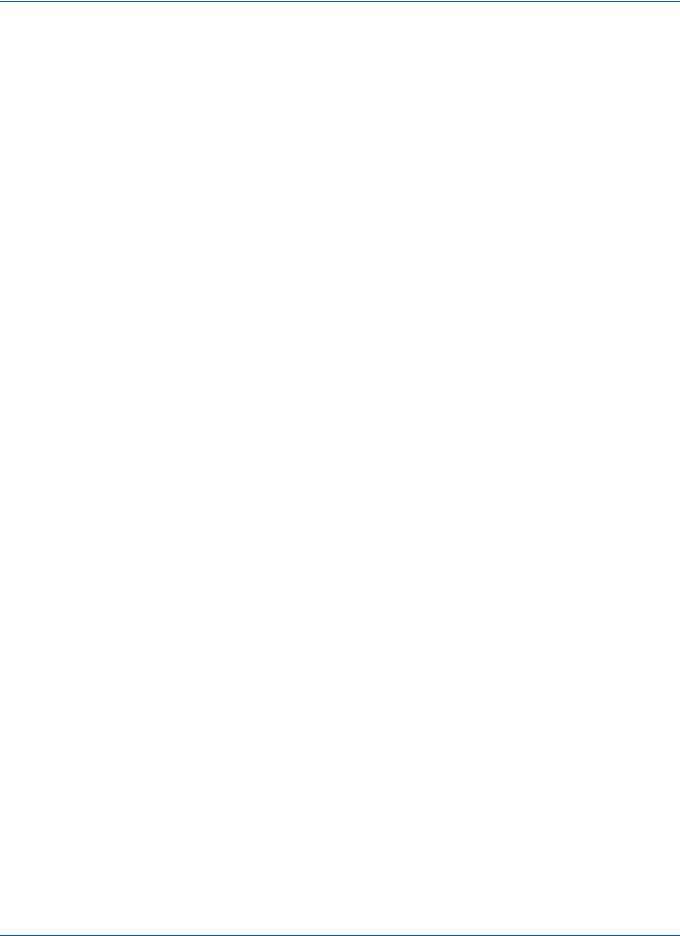
1 Компоненты аппарата
В этой главе рассматриваются следующие темы. |
|
Компоненты передней части аппарата............................................................................................................ |
1-2 |
Компоненты задней части аппарата................................................................................................................. |
1-3 |
Панель управления.............................................................................................................................................. |
1-4 |
1-1
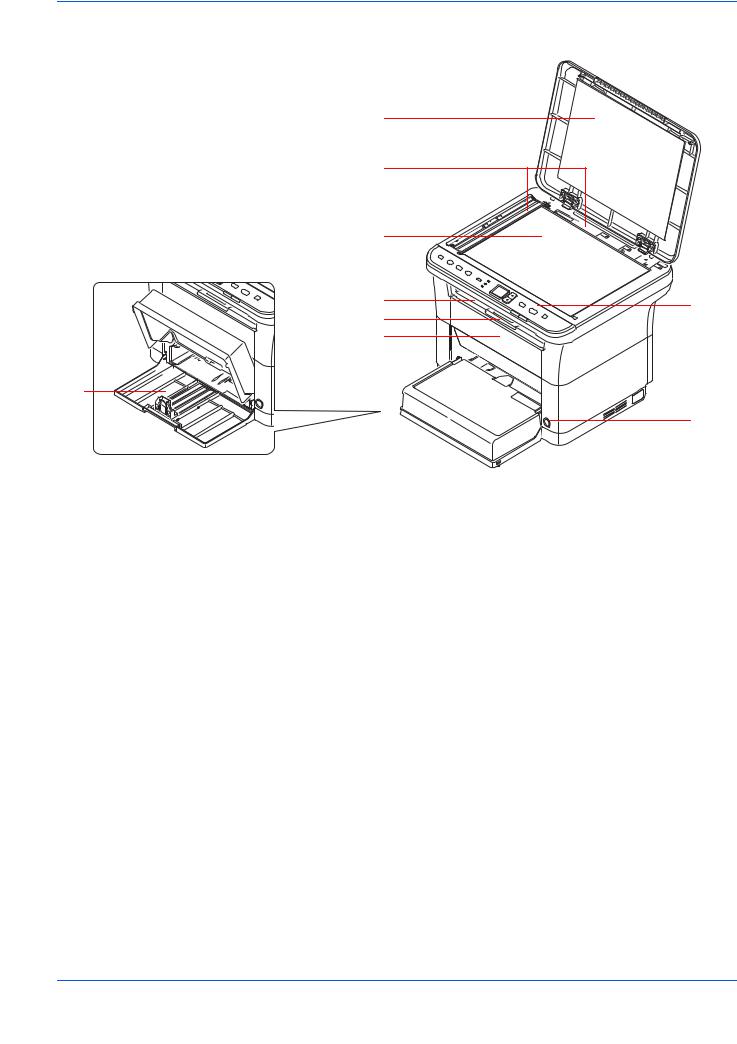
Компоненты аппарата
Компоненты передней части аппарата
1
2
3
4
5
6








 7
7
8
1Крышка оригинала
2Метки размера оригинала
3Стекло оригинала
4Внутренний лоток
5Ограничитель бумаги
6Передняя крышка
7Крышка кассеты
8Кассета
9Панель управления
10Выключатель питания
9
10
1-2
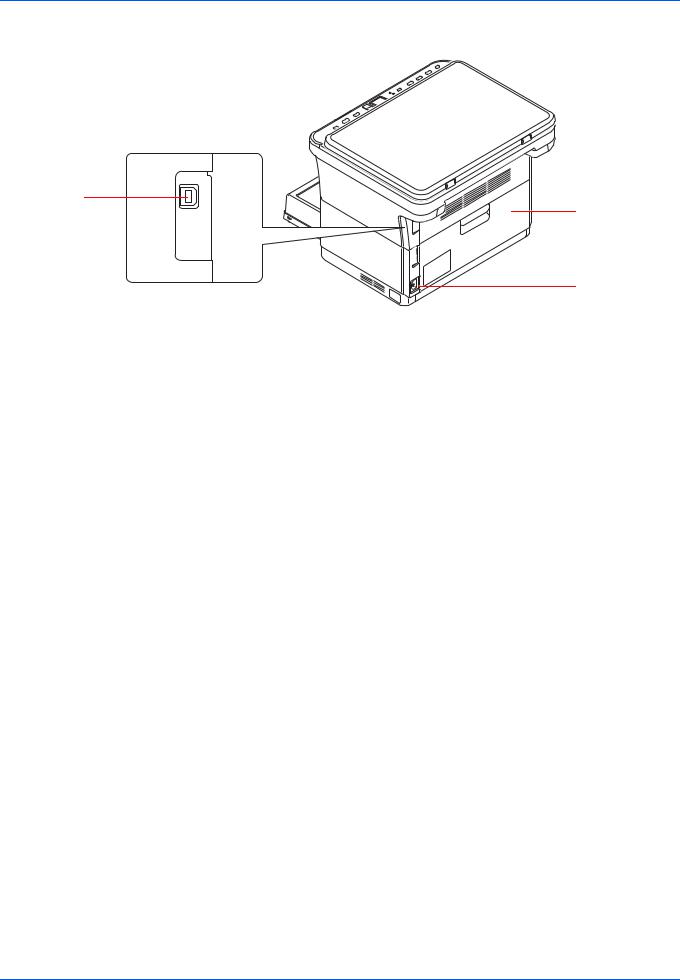
Компоненты аппарата
Компоненты задней части аппарата
13
11
12
11Задняя крышка
12Разъем для шнура питания
13Разъем интерфейса USB
1-3
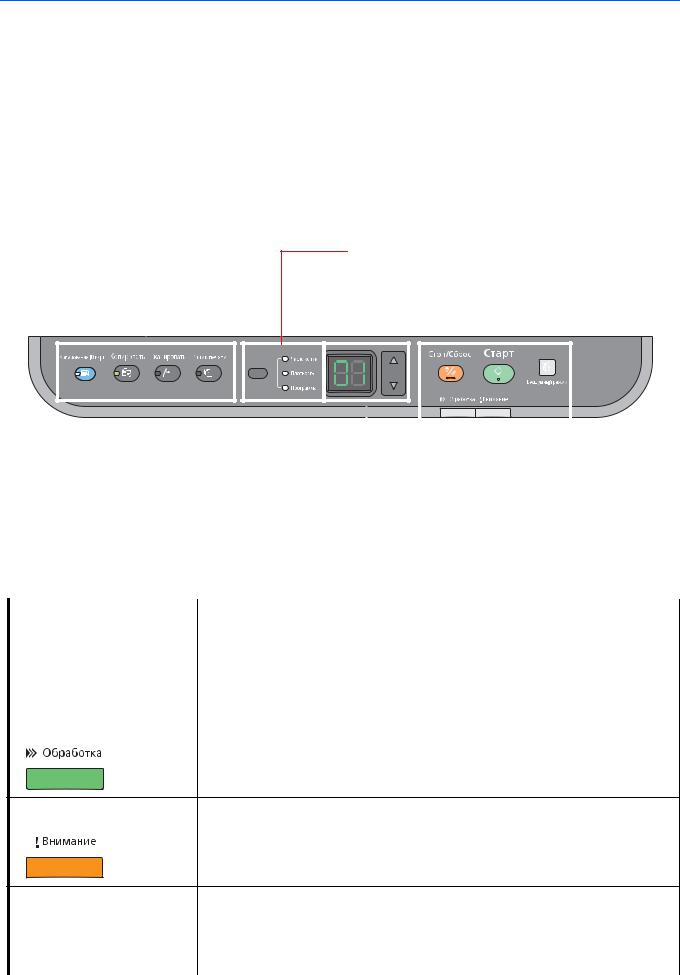
Компоненты аппарата
Панель управления
Клавиша |
|
Отображает экран |
||
[Копирование ID |
|
копирования ID-карт. |
||
карт] |
|
|
|
|
Клавиша |
|
Отображает экран |
||
[Копировать] |
|
копирования. |
||
Клавиша |
|
Отображает экран |
||
[Сканировать] |
|
сканирования. |
||
Клавиша [Ящик |
|
Отображает экран ящика |
||
печати] |
|
печати. |
||
|
|
|
|
|
|
|
|
|
|
Клавиша |
• Установите режим - "Число копий", |
||||
выбора |
"Плотность" или "Программа". |
||||
режима |
• Нажмите и удерживайте в течение 5 |
||||
|
|
|
секунд, чтобы распечатать страницу |
||
|
|
|
состояния. Смотрите Печать |
||
|
|
|
страницы состояния на стр. 2-45. |
||
|
|
||||
Индикатор |
Светится, если выбран режим Число |
||||
Число |
копий. Введите число копий. |
||||
копий |
|
|
|
||
Индикатор |
Светится, если выбран режим |
||||
Плотность |
Плотность. Отрегулируйте плотность |
||||
|
|
|
копирования. |
||
|
|
||||
Индикатор |
Светится, если выбран режим |
||||
Программа |
Программа. Выберите номер |
||||
|
|
|
программы. |
||
|
|
|
|
|
|
|
|
|
|
|
|
|
|
|
|
|
|
|
|
|
|
|
|
|
|
|
|
|
|
|
|
|
|
|
|
|
|
|
|
|
|
|
|
|
|
|
|
|
Дисплей |
• Отображает численные значения и |
|
|
|
|
|
||||
|
|
настройки, такие как число копий, а также |
|
|
|
|
|
||||
|
|
коды ошибок. |
|
|
|
|
|
||||
|
|
• Если аппарат находится в режиме ожидания, |
|
|
|
|
|
||||
|
|
отображается символ --. |
|
|
|
|
|
||||
|
Клавиши[] / |
Увеличение/уменьшение численных значений на |
|
|
|
|
|
||||
|
[] |
дисплее. |
|
|
|
|
|
|
|
|
|
|
|
|
|
|
|
|
|
|
|
|
|
|
Клавиша [Стоп/Сброс] |
• Отменяет текущее задание печати. |
|||||||||
|
|
|
• Восстанавливает настройки параметров по умолчанию. |
||||||||
|
|
|
• Удерживайте нажатой в течение двух секунд, чтобы приостановить печать. |
||||||||
|
|
|
Удерживайте нажатой в течение двух секунд повторно, чтобы возобновить |
||||||||
|
|
|
печать. |
||||||||
|
|
|
|
|
|
|
|
|
|
|
|
|
Клавиша [Старт] |
Запуск операций копирования и сканирования. |
|||||||||
|
|
|
|
|
|
|
|
|
|
|
|
|
Индикатор Обработка |
Мигает во время обработки данных аппаратом. |
|||||||||
|
(зеленый) |
|
|
|
|
|
|
|
|
|
|
Индикатор Внимание |
Светится или мигает, если произошла ошибка. |
(желтый) |
|
|
Клавиша [Бесшумный |
Включает бесшумный режим. |
|
режим] |
Бесшумный режим |
|
|
Если вы предпочитаете, чтобы аппарат работал тихо, нажмите клавишу |
|
|
[Бесшумный режим], чтобы включить бесшумный режим. В бесшумном |
|
|
режиме скорость печати снижается. |
|
|
|
|
|
1-4 |
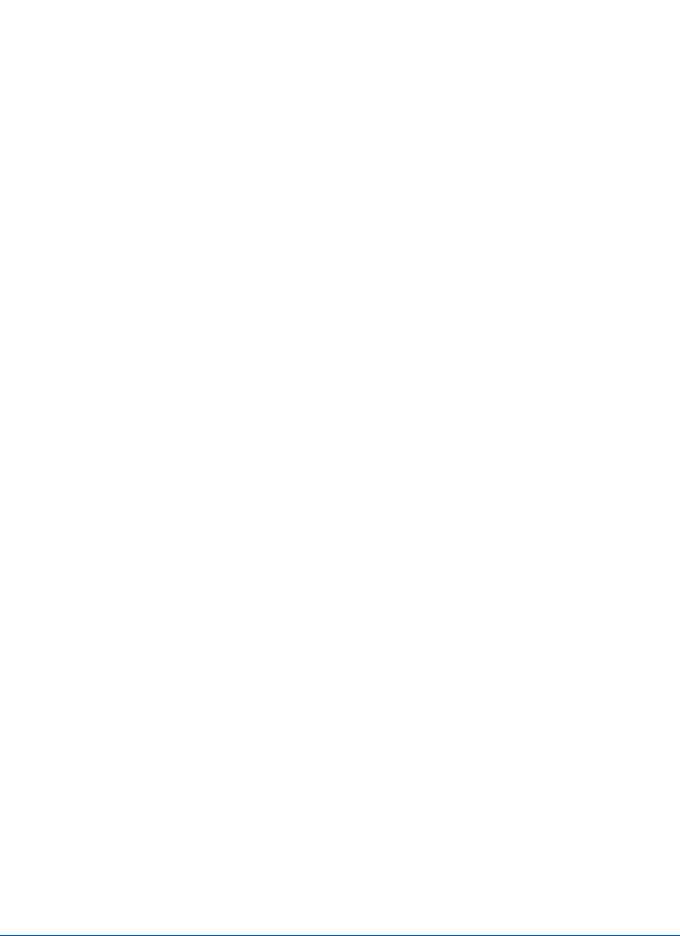
2 |
Подготовка |
|
|
|
|
В этой главе рассматриваются следующие темы. |
|
|
Подключения......................................................................................................................................................... |
2-2 |
|
Загрузка бумаги .................................................................................................................................................... |
2-4 |
|
Загрузка оригиналов.......................................................................................................................................... |
2-16 |
|
Установка и удаление драйверов и служебных программ......................................................................... |
2-17 |
|
Настройки аппарата........................................................................................................................................... |
2-23 |
|
Конфигурация..................................................................................................................................................... |
2-39 |
|
Печать страницы состояния ............................................................................................................................ |
2-45 |
|
2-1
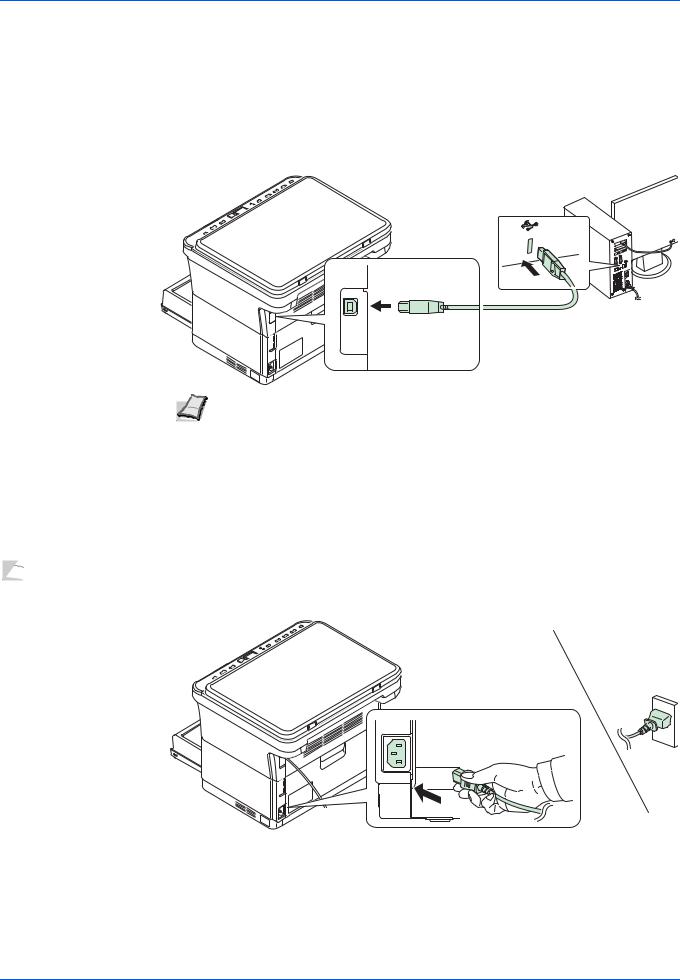
Подготовка
Подключения
В этом разделе объясняется процедура запуска аппарата.
Подключение кабеля USB
Для подсоединения кабеля USB выполните следующие действия.
1 Подключите кабель USB к разъему интерфейса USB аппарата.
 Примечание Используйте кабель USB с прямоугольным разъемом типа A и квадратным типа B. Кабель USB должен быть экранирован и иметь длину не более 5 метров.
Примечание Используйте кабель USB с прямоугольным разъемом типа A и квадратным типа B. Кабель USB должен быть экранирован и иметь длину не более 5 метров.
2 Подсоедините другой конец кабеля USB к разъему интерфейса USB компьютера.
Подключение шнура питания
Установите аппарат поближе к настенной розетке переменного тока. Если используется удлинитель, полная длина шнура питания с удлинителем должна быть не более 5 метров.
 Примечание Используйте только тот шнур питания, который поставляется с аппаратом.
Примечание Используйте только тот шнур питания, который поставляется с аппаратом.
1 Подключите шнур питания к разъему для шнура питания в задней части аппарата.
2 Подключите другой конец шнура питания к сетевой розетке.
2-2

Подготовка
3 Нажмите выключатель питания, чтобы включить аппарат. Начнется прогрев аппарата.
ВАЖНО Если установить картридж с тонером и включить питание, на дисплее панели управления отобразятся две вращающиеся черточки ( ). Если аппарат включается в первый раз после установки тонера, перед тем, как он будет готов к работе, произойдет задержка приблизительно на 7 минут. Как только на дисплее панели управления отобразятся цифры 01, установка аппарата будет завершена.
). Если аппарат включается в первый раз после установки тонера, перед тем, как он будет готов к работе, произойдет задержка приблизительно на 7 минут. Как только на дисплее панели управления отобразятся цифры 01, установка аппарата будет завершена.
Исходный картридж с тонером
Исходным называется картридж с тонером, включенный в комплект поставки нового аппарата. Исходного картриджа с тонером хватает в среднем на 700 страниц.
2-3
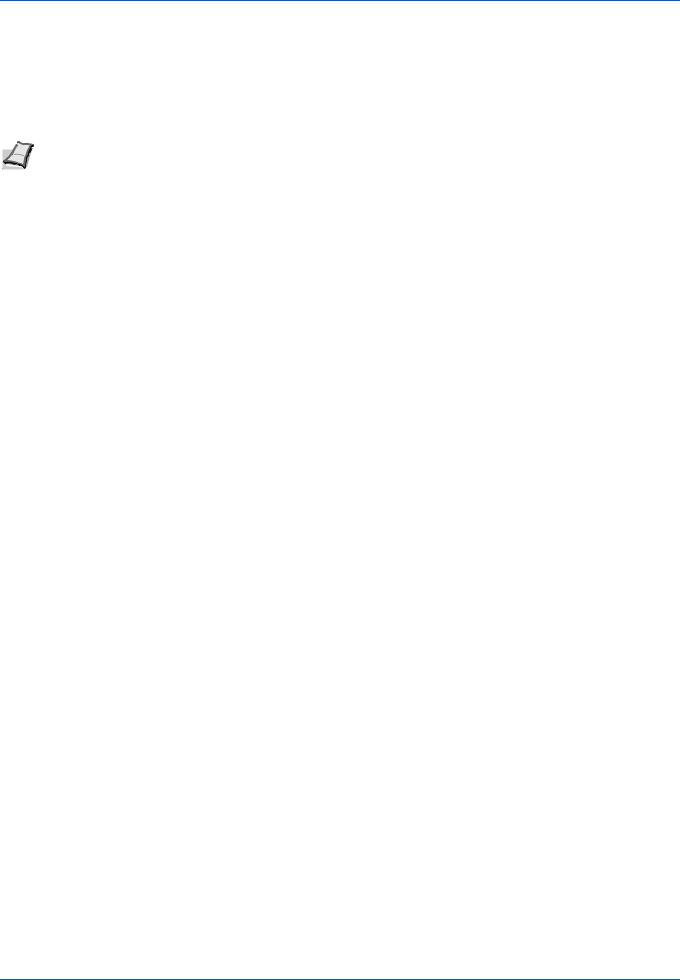
Подготовка
Загрузка бумаги
Общие инструкции
Аппарат предназначен для печати на стандартной бумаге для копировальных аппаратов, но может также принимать множество других типов бумаги в соответствии с ограничениями, указанными ниже.
 Примечание Производитель не несет никакой ответственности за проблемы, возникающие при использовании бумаги, не удовлетворяющей этим требованиям.
Примечание Производитель не несет никакой ответственности за проблемы, возникающие при использовании бумаги, не удовлетворяющей этим требованиям.
Выбор правильной бумаги очень важен. Использование неправильной бумаги может привести к ее застреванию, скручиванию, плохому качеству печати, отходам бумаги и в крайних случаях может повредить аппарат. Соблюдение указаний, приведенных ниже, увеличит производительность вашего офиса, путем обеспечения эффективной бесперебойной печати и снижению износа аппарата.
Пригодность бумаги
Большинство типов бумаги совместимы с различными аппаратами. Бумагу, предназначенную для ксерографических копировальных аппаратов, также можно использовать в этом аппарате.
Существует три основных сорта бумаги: экономичный, обычный и премиум. Наиболее значительна разница между сортами в легкости, с которой они проходят через машину. На это влияет гладкость, формат бумаги, содержание в ней влаги и способ ее нарезки. Чем выше сорт используемой бумаги, тем меньше риск застревания бумаги и других проблем, и тем выше уровень качества печати.
Различия между бумагой от различных поставщиков также могут влиять на работу аппарата. Высококачественный аппарат не может обеспечивать высокое качество печати при использовании неподходящей бумаги. Продолжительное использование дешевой бумаги невыгодно, если при этом возникают проблемы с печатью.
Бумага каждого сорта доступна в диапазоне основных плотностей (определяется далее). Обычная стандартная плотность составляет от 60 до 120 г/м².
Характеристики бумаги
В следующей таблице приведены основные характеристики бумаги. Подробные сведения приведены на следующих страницах.
Параметр |
Характеристики |
|
|
Плотность |
от 60 до 220 г/м² |
|
|
Толщина |
от 0,086 мм до 0,110 мм |
|
|
Погрешность размеров |
±0,7 мм |
|
|
Прямоугольность |
90 ±0,2° |
|
|
Содержание влаги |
от 4 до 6% |
|
|
Содержание целлюлозы |
более 80% |
|
|
2-4

Подготовка
Минимальный и максимальный форматы бумаги
Минимальный и максимальный форматы бумаги следующие.
148 мм
356 мм
Минимальный
формат
бумаги
70 мм
Максимальный формат бумаги
216 мм
Выбор правильной бумаги
В этой главе приведены указания по выбору бумаги.
Состояние
Не используйте бумагу, изогнутую по краям, скрученную, грязную, рваную, рельефную или загрязненную ворсом, глиной или прилипшими мелкими кусочками бумаги.
Использование такой бумаги может привести к нечеткой печати и застреванию бумаги и тем самым уменьшить срок службы аппарата. В частности, избегайте использования бумаги с покрытием или иной обработкой поверхности. Бумага должна иметь максимально гладкую и ровную поверхность.
Состав
Не применяйте бумагу с покрытием или обработанной поверхностью и содержащую пластик, а также копировальную бумагу. Тепло при термическом закреплении тонера может вызвать выделение такой бумагой вредных испарений.
Высокосортная бумага должна содержать минимум 80 % целлюлозной массы. В общем составе бумаги содержание хлопка и других волокон не должно превышать 20 %.
Форматы бумаги
Кассета может использоваться с нижеприведенными форматами бумаги. Для длины и ширины допуск на размер составляет ±0,7 мм. Углы листа должны быть равны 90°±0,2°.
•A4 (210 × 297 мм)
•A5 (148 × 210 мм)
•A6 (105 × 148 мм)
•Folio (210 × 330 мм)
•JIS B5 (182 × 257 мм)
•ISO B5 (176 × 250 мм)
•Letter
•Legal
2-5
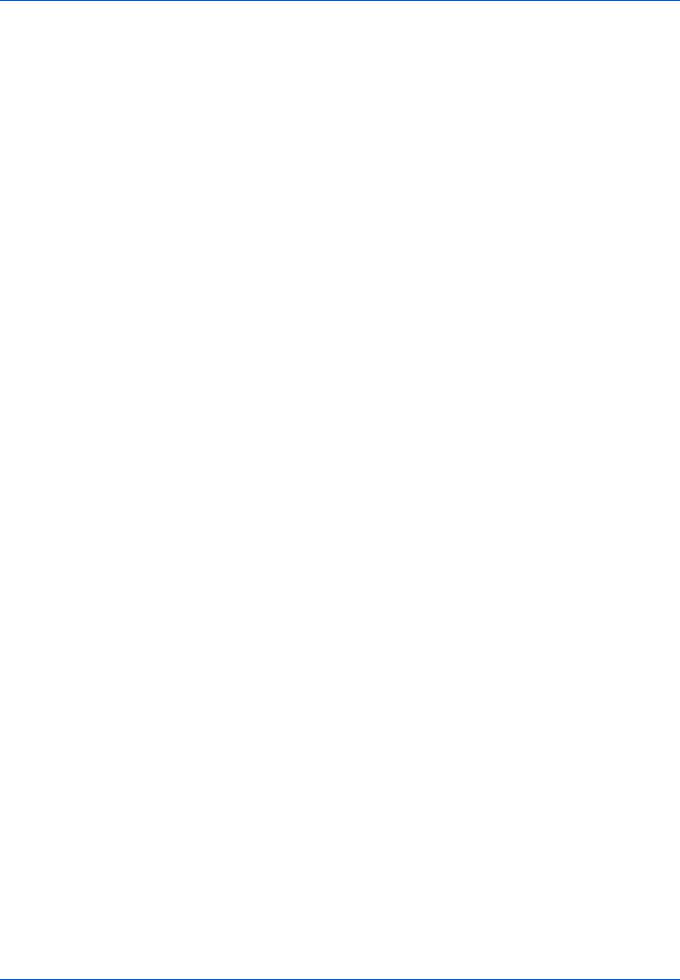
Подготовка
•Statement
•Executive
•Конверт Monarch
•Конверт #10
•Конверт #9
•Конверт #6-3/4
•Конверт C5 (162 × 229 мм)
•Конверт DL (110 × 220 мм)
•Oficio II (216 × 340 мм)
•216 × 340 мм
•16 K (197 × 273 мм)
•Пользовательский формат*
от 70 × 148 мм до 216 × 356 мм
*Если длина пользовательской бумаги больше 297 мм, аппарату можно задать в качестве стандартного формата бумаги A4, Folio, Legal и Oficio II.
Гладкость
Бумага должна иметь гладкую поверхность без покрытия. Бумага с грубой или зернистой поверхностью может вызвать пробелы в распечатках. Чрезмерно гладкая бумага может вызвать подачу не одного, а нескольких листов, а также привести к вуалированию. (Вуалирование представляет собой эффект серого фона)
Основная плотность
Основная плотность – это плотность бумаги, выраженная в граммах на квадратный метр (г/м²). Слишком тяжелая или слишком легкая бумага может вызвать ошибки подачи или застревание бумаги, а также привести к преждевременному износу аппарата. Неравномерная плотность, то есть неравномерная толщина бумаги, может вызвать подачу на печать нескольких листов вместо одного и такие проблемы качества, как размытость, что происходит вследствие плохого термического закрепления тонера.
Рекомендуемая основная плотность – от 60 до 220 г/м².
Таблица пересчета фунтов в граммы на квадратный метр
Плотность бумаги показана в фунтах и граммах на квадратный метр (г/м²). Затененная часть показывает стандартные значения плотности.
Европейская |
Американская |
Европейская |
Американская |
метрическая плотность |
приведенная плотность |
метрическая плотность |
приведенная плотность |
(г/м²) |
(фунты) |
(г/м²) |
(фунты) |
|
|
|
|
60 |
16 |
128 |
34 |
64 |
17 |
135 |
36 |
75 |
20 |
148 |
39 |
80 |
21 |
157 |
42 |
81 |
22 |
163 |
43 |
|
|
|
|
90 |
24 |
176 |
47 |
100 |
27 |
199 |
53 |
105 |
28 |
220 |
58,5 |
120 |
32 |
|
|
|
|
|
|
Толщина
Бумага, используемая в аппарате, не должна быть ни слишком тонкой, ни слишком толстой. Если часто происходят застревания бумаги, подача нескольких листов и получается бледная печать, возможно, используемая бумага слишком тонкая. При частом застревании бумаги и размытой печати возможно, что бумага слишком плотная. Правильная толщина бумаги составляет от 0,086 мм до 0,110 мм.
2-6
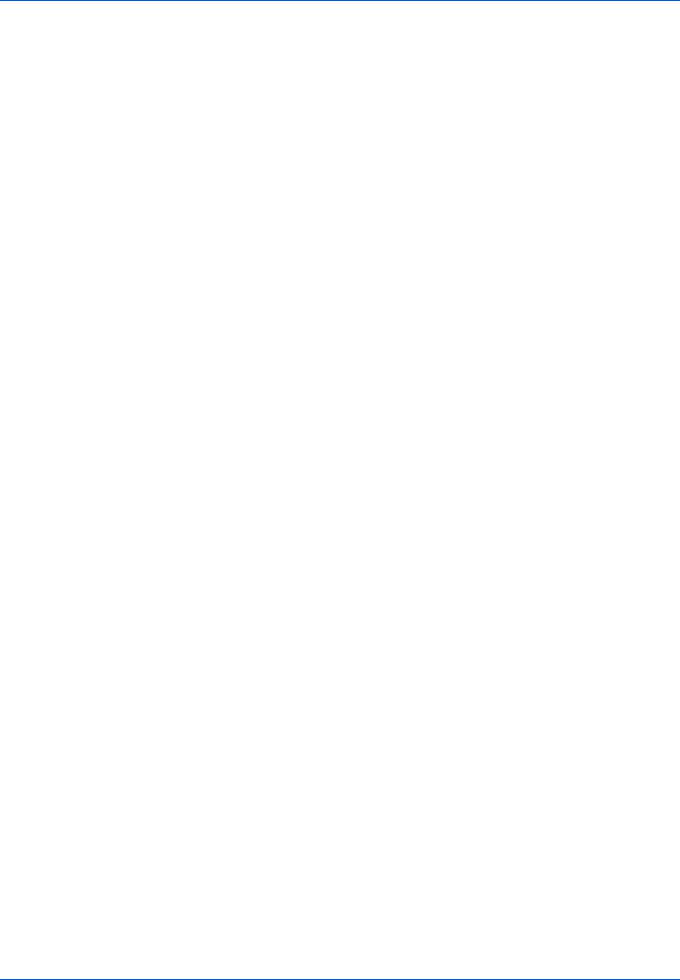
Подготовка
Содержание влаги
Содержание влаги определяется как процентное отношение влаги к сухой массе бумаги. Влажность влияет на внешний вид бумаги, способность к подаче листов, скручивание, электростатические свойства и характеристики термического закрепления тонера.
Содержание влаги в бумаге зависит от влажности в помещении, где она находится. При высокой относительной влажности бумага поглощает влагу, что приводит к растяжению ее краев и придает бумаге волнистость. При низкой относительной влажности бумага теряет влагу, ее края усыхают и стягиваются, что часто ухудшает и контрастность печати.
Волнистые или тугие края могут вызывать застревание бумаги и проблемы с выравниванием печати. Содержание влаги в бумаге должно быть от 4 до 6 %.
Для обеспечения правильного содержания влаги важно хранить бумагу в контролируемых условиях. Вот некоторые советы по контролю влажности:
•Храните бумагу в прохладном и сухом месте.
•Оставляйте ее как можно дольше в упаковке. Переупакуйте бумагу, если не используете.
•Храните бумагу в ее оригинальной упаковке. Кладите упакованную бумагу на поддон, отделяющий ее от пола.
•После извлечения бумаги из хранилища оставьте ее перед использованием на 48 часов в том же помещении, где находится аппарат.
•Не кладите бумагу в местах, подверженных воздействию тепла, солнечных лучей или сырости.
Другие свойства бумаги
Пористость: Указывает на плотность волокон бумаги.
Жесткость: Мягкая бумага может изгибаться в аппарате, вызывая застревание.
Скручивание: Бумага большинства видов имеет тенденцию скручиваться в одну сторону, если ее оставить неупакованной. При прохождении бумаги через узел фиксации она немного скручивается вверх. Для получения плоских отпечатков загрузите бумагу так, чтобы направленное вверх давление от аппарата могло компенсировать скручивание листов.
Электростатический разряд: В процессе печати бумага электростатически заряжается и притягивает тонер. Бумага должна быть способна освобождаться от этого заряда, чтобы отпечатанные листы не слипались в выходном лотке.
Белизна: Контрастность отпечатанной страницы зависит от белизны бумаги. Чем белее бумага, тем резче и ярче изображение.
Контроль качества: Неровный формат листа, непрямые углы, шероховатые края, слипшиеся (не разрезанные) листы и смятые края и углы могут вызвать различные неполадки в работе принтера. Поставщику качественной бумаги следует принять меры, чтобы подобных проблем не случалось.
Упаковка: Для защиты от повреждения во время перевозки бумагу следует упаковывать в прочную картонную коробку. Качественная бумага, полученная от надежного поставщика, обычно правильно упакована.
Специально обработанная бумага Не рекомендуется выполнять печать на бумаге следующих типов, даже если она соответствует основным требованиям. При использовании этих типов бумаги следует вначале приобрести небольшое количество бумаги для выполнения пробной печати.
•Глянцевая бумага
•Бумага с водяными знаками
•Бумага с шероховатой поверхностью
•Перфорированная бумага
2-7
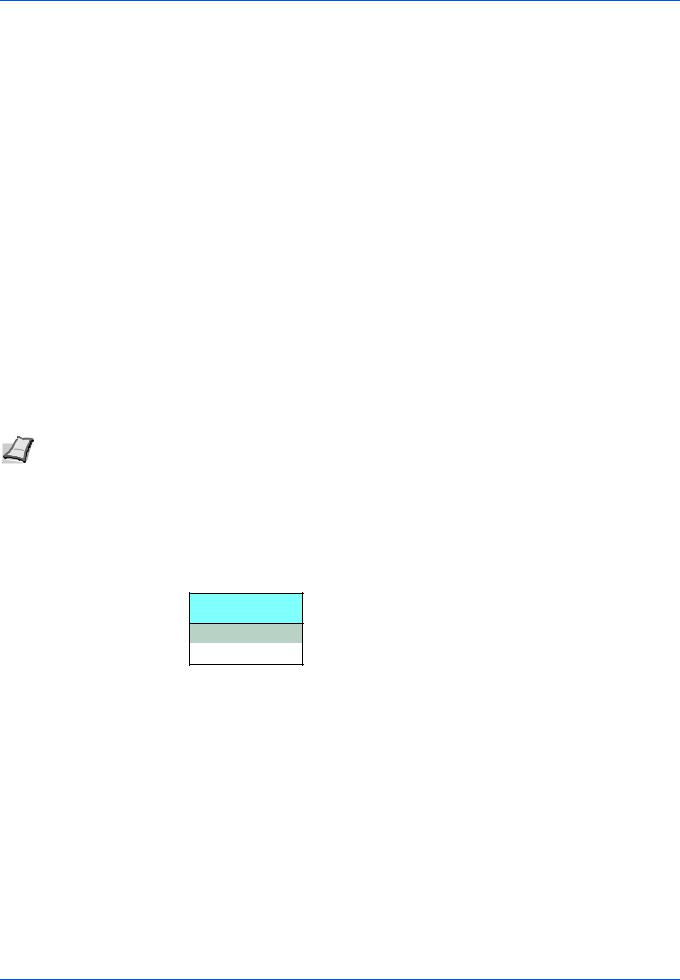
Подготовка
Специальная бумага
Могут использоваться следующие типы бумаги:
•Предварительно отпечатанная бумага
•Этикетки*
•Высокосортная бумага
•Переработанная бумага
•Тонкая бумага* (от 60 до 64 г/м²)
•Черновая бумага
•Бланк
•Цветная бумага
•Перфорированная бумага
•Конверты*
•Карточки (открытки)*
•Плотная бумага (от 90 до 220 г/м²)
•Высококачественная бумага
*Можно загружать в кассету только один лист за раз.
Используйте бумагу, специально продаваемую для копировальных аппаратов или принтеров (термозакрепительного типа)
Поскольку состав и качество специальной бумаги значительно отличается, она чаще, чем высокосортная белая, вызывает проблемы при печати. Мы не берем на себя ответственности за ущерб, причиненный аппарату или оператору при печати на специальной бумаге, вызванный влажностью или другими ее характеристиками.
 Примечание Передпокупкойспециальнойбумагилюбоготипапроверьтенааппаратеобразециубедитесь, что качество печати вас удовлетворяет.
Примечание Передпокупкойспециальнойбумагилюбоготипапроверьтенааппаратеобразециубедитесь, что качество печати вас удовлетворяет.
Этикетки
За один раз может быть загружена только одна этикетка.
Основное правило при печати клейких этикеток состоит в том, что клей ни в коем случае не должен соприкасаться с какой-либо частью аппарата. Прилипание клейкой бумаги к барабану или к передаточным валикам повредит аппарат.
Верхний лист (белая высокосортная бумага) Клей
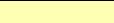 Лист-носитель
Лист-носитель
Бумага этикетки имеет структуру, состоящую из трех слоев, как показано на схеме. Верхний лист печатается. Клейкий слой состоит из чувствительного к давлению клейкого вещества. Лист-носитель (его также называют линейным или подкладочным листом) удерживает этикетки до использования. Из-за сложности своего состава этикеточная бумага с клееной подкладкой наиболее подвержена проблемам при печати.
Клейкая этикеточная бумага должна быть полностью покрыта верхним листом без пропусков между отдельными этикетками. Этикетки с пропусками между ними склонны к отслоению, вызывая серьезные проблемы с застреванием.
2-8
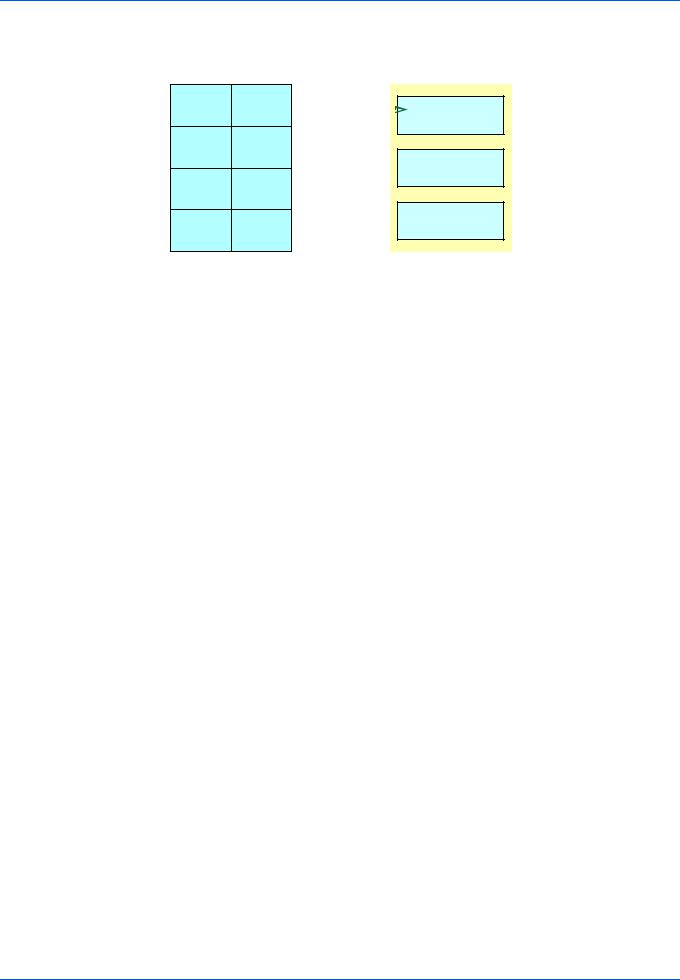
Подготовка
Некоторые виды этикеточной бумаги производятся с дополнительными полями верхнего листа по краям. Не удаляйте дополнительный верхний лист с листа-носителя до завершения печати.
Приемлемо Неприемлемо
 Верхний
Верхний  лист
лист
Лист-носитель 
В таблице ниже представлены характеристики для клейкой этикеточной бумаги.
Параметр |
Характеристики |
|
|
Плотность верхнего листа |
от 44 до 74 г/м² |
|
|
Общая плотность |
от 104 до 151 г/м² |
|
|
Толщина верхнего листа |
от 0,086 до 0,107 мм |
|
|
Общая толщина |
от 0,115 до 0,145 мм |
|
|
Содержание влаги |
от 4 до 6% (общая) |
|
|
Открытки
За один раз может быть загружена только одна открытка. Убедитесь, что открытки, которые вы собираетесь положить, не скручены. Подача скрученных открыток может вызывать застревание бумаги.
Некоторые открытки имеют неровные края на тыльной стороне (образовавшиеся в результате нарезки бумаги). В этом случае положите открытки на ровное место и протрите их края для разглаживания, например, линейкой.
Конверты
За один раз может быть загружен только один конверт. Конверты следует подавать лицевой стороной вверх, правым краем вперед.
Поскольку состав конверта сложнее, чем у обычной бумаги, не всегда возможно обеспечить стойкое качество печати по всей поверхности конверта.
Обычно в конвертах диагональное направление волокон. Такое направление при прохождении конвертов через аппарат легко может вызвать складки и загибы. Перед покупкой конвертов проведите пробную печать, чтобы проверить, принимает ли аппарат конверты.
•Не используйте конверты с капсулированным жидким клеящим составом.
•Избегайте длительных сеансов печати одних только конвертов. Длительная печать конвертов может привести к преждевременному износу аппарата.
2-9
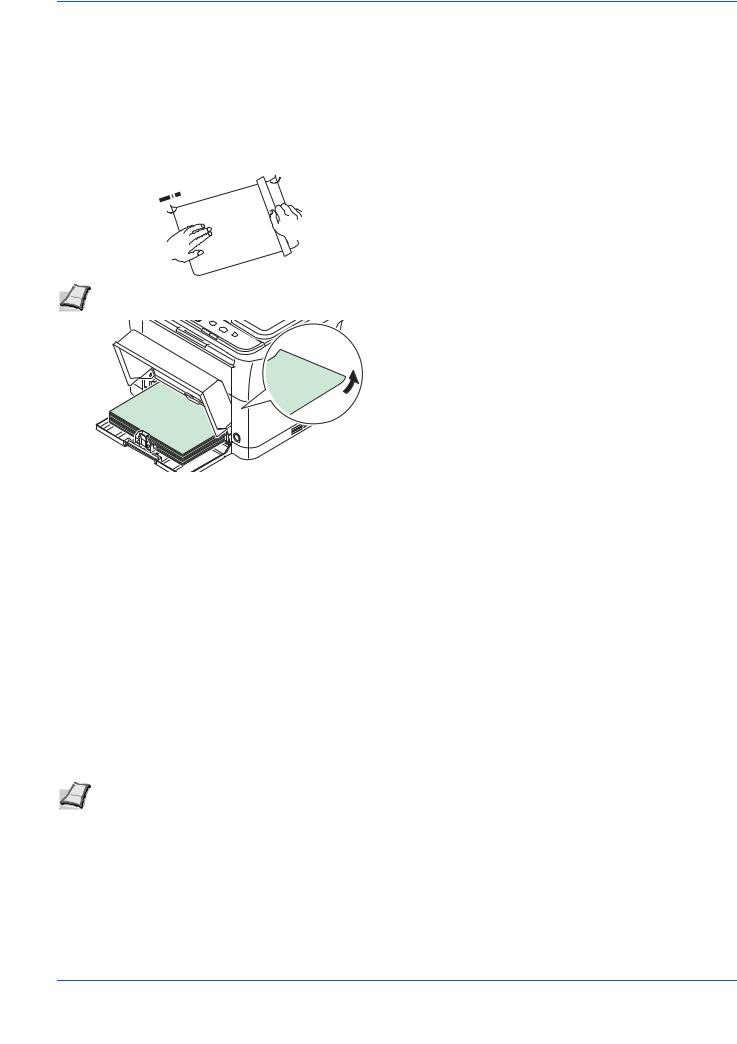
Подготовка
Плотная бумага
Если в кассету загрузить слишком много плотной бумаги, возможно, аппарат не сможет осуществлять ее подачу. В этом случае следует уменьшить число листов в кассете.
Перед закладкой стопки бумаги во входной лоток пролистайте бумагу веером и выровняйте края. Бумага некоторых типов имеет неровные края на тыльной стороне (образовавшиеся в результате нарезки бумаги). В этом случае положите бумагу на ровное место и для разглаживания протрите ее края один или два раза, например, линейкой. Подача бумаги с неровными краями может вызвать застревание.

 Неровности
Неровности
Неровности 
 Примечание Если подача не выполняется даже после удаления неровных краев, загните бумагу с переднего края на несколько миллиметров, как показано на рисунке, а затем загрузите.
Примечание Если подача не выполняется даже после удаления неровных краев, загните бумагу с переднего края на несколько миллиметров, как показано на рисунке, а затем загрузите.
Цветная бумага
Цветная бумага должна соответствовать тем же условиям, что и белая высокосортная бумага. Смотрите Характеристики бумаги на стр. 2-4. Кроме того, краски, применяемые в бумаге, должны быть способны выдерживать температуру термического закрепления тонера во время процесса печати (до 200 °C).
Предварительно отпечатанная бумага
Предварительно отпечатанная бумага должна соответствовать тем же условиям, что и белая высокосортная бумага. Смотрите Характеристики бумаги на стр. 2-4. Чернила предварительной печати должны быть способны выдерживать температуру термического закрепления тонера во время процесса печати и быть невосприимчивы к силиконовому маслу.
Не используйте бумагу, поверхность которой каким-либо способом обработана. Подобный вид бумаги широко используется для календарей.
Переработанная бумага
Выбирайте переработанную бумагу, соответствующую тем же требованиям, что и белая высокосортная бумага, за исключением белизны. Смотрите Характеристики бумаги на стр. 2-4.
 Примечание Перед покупкой переработанной бумаги проверьте на аппарате образец и убедитесь, что качество печати вас удовлетворяет.
Примечание Перед покупкой переработанной бумаги проверьте на аппарате образец и убедитесь, что качество печати вас удовлетворяет.
2-10
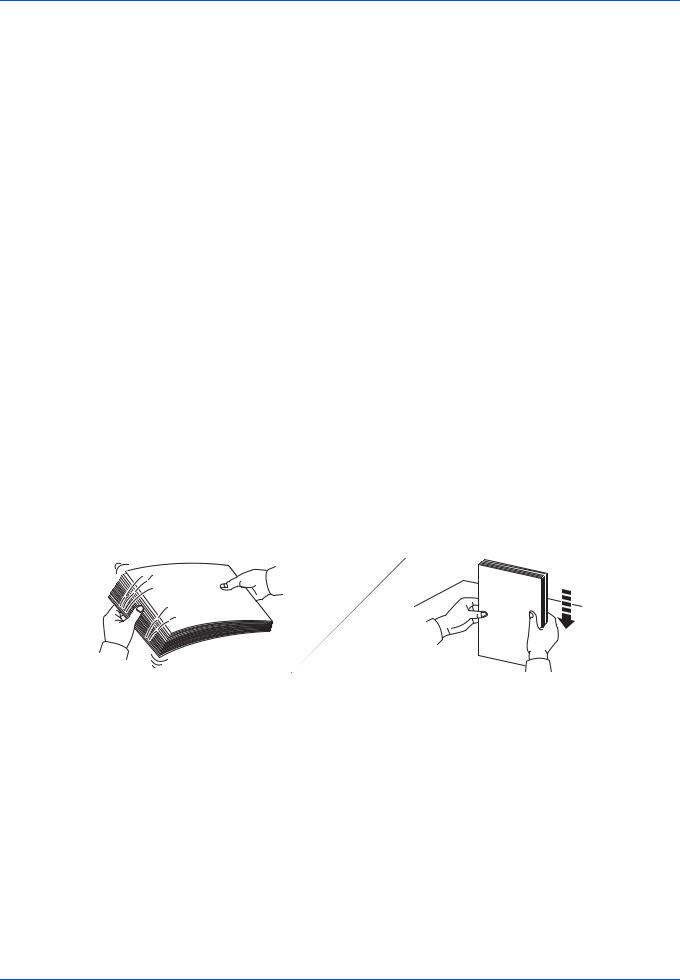
Подготовка
Тип бумаги
Аппарат способен печатать при оптимальной настройке для типа используемой бумаги.
Можно не только выбирать предварительно установленные типы бумаги, но также определять и выбирать пользовательские типы бумаги по своему усмотрению. Тип бумаги можно изменить, используя драйвер принтера и KYOCERA Client Tool. Могут использоваться следующие типы бумаги.
|
Плотность бумаги, |
|
Плотность бумаги, |
Тип бумаги |
показанная в KYOCERA |
Тип бумаги |
показанная в KYOCERA |
|
Client Tool |
|
Client Tool |
|
|
|
|
Обычная |
Обычная 2 |
Цветная |
Обычная 2 |
|
|
|
|
Предварительно |
Обычная 2 |
Перфорированная |
Обычная 2 |
отпечатанная |
|
|
|
|
|
|
|
Этикетки* |
Плотная 1 |
Конверт* |
Плотная 2 |
|
|
|
|
Высокосортная |
Плотная 1 |
Карточки* |
Плотная 2 |
|
|
|
|
Переработанная |
Обычная 2 |
Плотная |
Плотная 2 |
|
|
|
|
Калька* |
Легкая |
Высококачественная |
Обычная 2 |
|
|
|
|
Черновая |
Плотная 1 |
Пользовательская 1–8** |
Обычная 2 |
|
|
|
|
Бланк |
Обычная 2 |
|
|
|
|
|
|
*За один раз может быть загружен только один лист.
**Это тип бумаги, определяемый и регистрируемый пользователем. Можно определить до 8 типов пользовательских установок. Для получения более подробной информации смотрите KYOCERA Client Tool User Guide (Руководство пользователя).
Подготовка бумаги
После распечатывания упаковки бумаги пролистайте листы веером для разделения их перед загрузкой.
Если используемая бумага сложена или скручена, распрямите ее перед загрузкой. Если этого не сделать, бумага может застрять.
ВАЖНО Убедитесь, что все скобы и скрепки удалены из бумаги.
Не используйте бумагу, предназначенную для струйных принтеров, или бумагу со специальным покрытием. (Это может привести к застреванию бумаги или к другим неисправностям.)
2-11
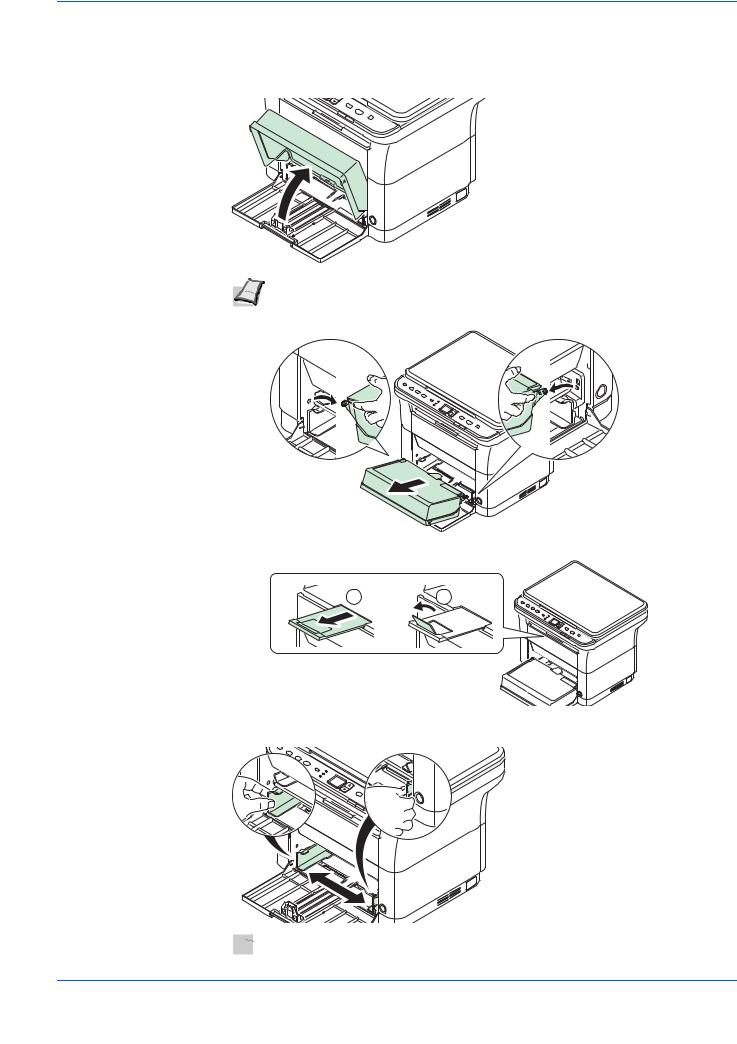
Подготовка
Загрузка бумаги в кассету
В кассету можно загрузить 250 листов бумаги формата A4 или Letter (80 г/м²). 1 Откройте крышку кассеты.
 Примечание При использовании бумаги большего размера, чем A4/Letter, снимите крышку кассеты. Осторожно нажмите на левую и правую стороны крышки кассеты и потяните.
Примечание При использовании бумаги большего размера, чем A4/Letter, снимите крышку кассеты. Осторожно нажмите на левую и правую стороны крышки кассеты и потяните.
При необходимости откройте ограничитель бумаги, показанный на рисунке.
1 |
2 |
2Отрегулируйте положение направляющих ширины бумаги на левой и правой сторонах кассеты.
 Примечание На кассете нанесена разметка форматов бумаги.
Примечание На кассете нанесена разметка форматов бумаги.
2-12
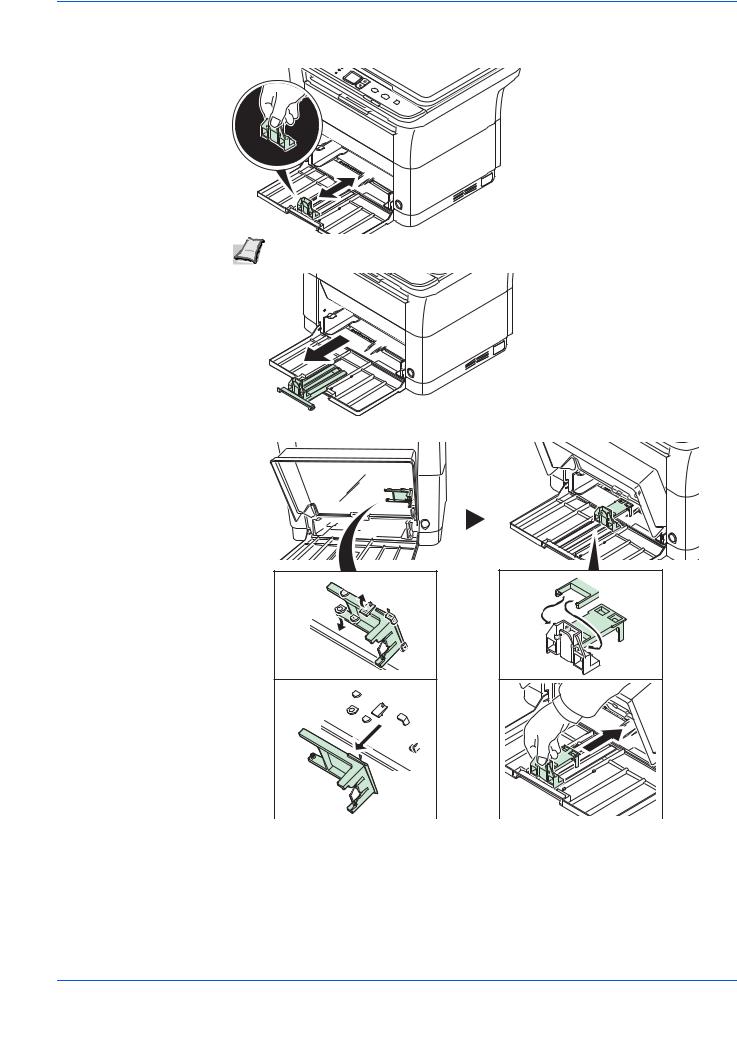
Подготовка
3Отрегулируйте направляющую длины бумаги в соответствии с требуемым форматом бумаги.
 Примечание При использовании бумаги большего размера, чем A4/Letter, вытяните направляющую длины бумаги.
Примечание При использовании бумаги большего размера, чем A4/Letter, вытяните направляющую длины бумаги.
При использовании бумаги формата A6 установите ограничитель.
Переместите ограничитель в положение, соответствующее формату A6.
2-13
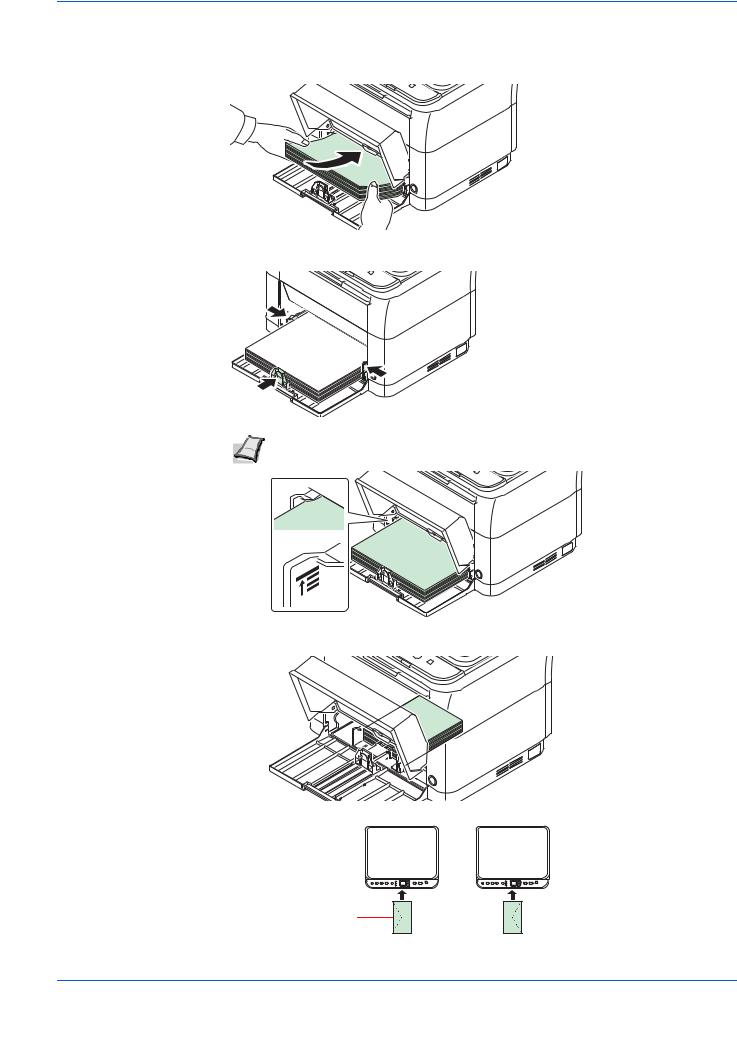
Подготовка
4Загрузите бумагу в кассету до упора, так чтобы бумага коснулась противоположной внутренней стороны. Убедитесь, что бумага расположена стороной для печати вверх, и что бумага не смята, не скручена и не повреждена.
ВАЖНО Отрегулируйте положение бумаги так, чтобы между направляющей длины и бумагой не было зазора.
 Примечание Загружайте такое количество бумаги, чтобы она размещалась под выступами на направляющих ширины, не касаясь их.
Примечание Загружайте такое количество бумаги, чтобы она размещалась под выступами на направляющих ширины, не касаясь их.
При использовании бумаги формата A6 загрузите бумагу, как показано на рисунке.
При загрузке конверта следуйте указаниям на рисунке.
Закройте
клапан.
Правильно Неправильно
Загрузите конверт стороной для печати вверх.
2-14
